Kļūda 0x80240fff, instalējot Windows 10 atjauninājumus - kā to novērst
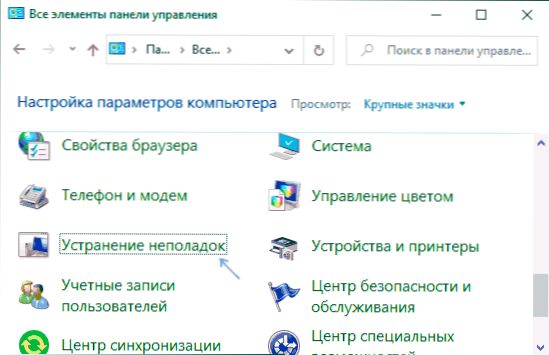
- 2274
- 685
- Scott Ullrich
Bieža kļūda, kas parasti rodas, atjauninot Windows 10 uz nākamo versiju (komponentu atjaunināšana) - 0x80240fff, kā rezultātā nav iespējams atjaunināt sistēmu bez papildu informācijas par problēmas cēloņiem.
Šajā instrukcijā detalizēti par veidiem, kā novērst 0x80240fff kļūdu, atjauninot Windows 10 komponentus no vienkārša līdz sarežģītai, es ceru, ka viens no tiem ļaus jums atrisināt problēmu.
- Windows atjauninājumu centra atcelšana atjauninājumiem
- Atjauninājumu tīrīšana un datu restartēšana
- Komponentu atjaunināšanas operācija (tikai Windows 10 Pro un Enterprise)
- Papildu veidi, kā salabot 0x80240fff
Windows 10 atjaunināšanas novēršana ar kļūdu 0x80240fff
Pirmā lieta, ko varat izmēģināt, kad Windows 10 - Build -Build Oripination of Problēma tiek atjaunināta, parādās kļūda 0x80240FFF. Tajā pašā laikā es iesaku to izmantot nevis sadaļa "Problēmu novēršana" "parametros" - "atjauninājums un drošība", bet nākamais veids:
- Atveriet vadības paneli, pārliecinieties, vai "skats" ir "ikonas" un dodieties uz "problēmu novēršanu".
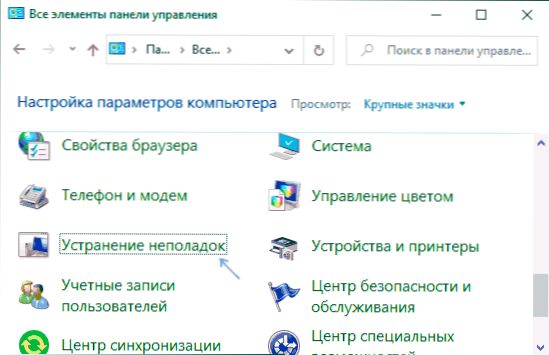
- Kreisajā panelī noklikšķiniet uz “Skatīt visas kategorijas” panelī.
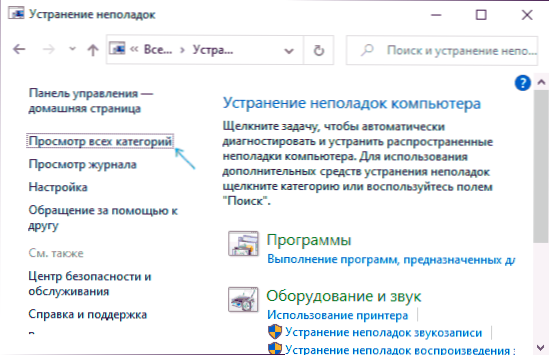
- Lai palaistu problēmu novēršanu "fona intelektuālās pārraides dienestam (BITS)" un tikai tad - "Windows atjaunošanas centrs".
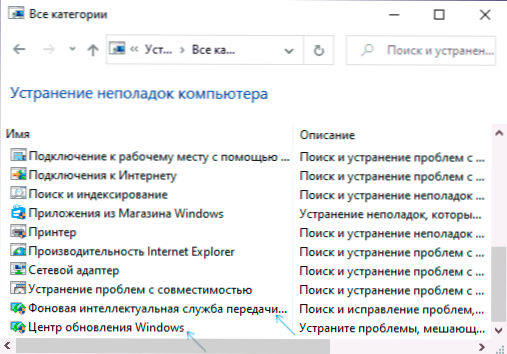
- Ja kļūdas tika atrastas un labotas, mēģiniet vēlreiz instalēt atjauninājumu.
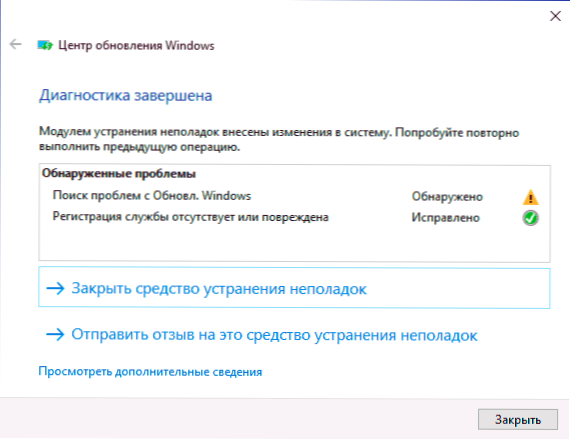
Gadījumā, ja aprakstītā metode nav darbojusies, varat mēģināt manuāli novērst Windows 10 atjauninājumus, kas nav advokāti.
Atjauninājumu tīrīšana un datu restartēšana
Mēģiniet veikt šādas darbības, lai labotu kļūdu 0x80240fff, atjauninot Windows 10:
- Administratora vārdā palaidiet komandrindu, lai to varētu sākt ierakstīt “komandrindu” uzdevumjoslas meklēšanā un pēc tam noklikšķiniet uz pogas Right pele uz atrasta rezultāta un atlasiet “Palaižot administratora vārdā”.
- Ievadiet komandas secībā
Net Stop WuauServ Net Stop Bits Net Stop CryptSVC
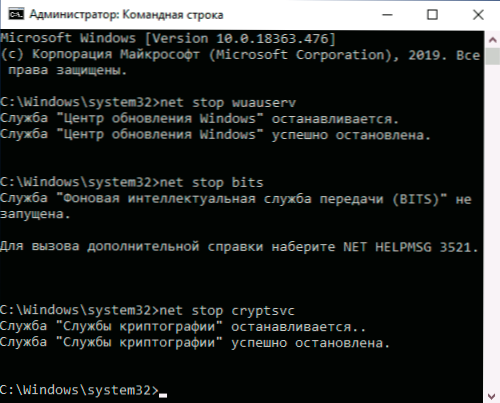
- Neaizveriet komandrindu un noņemiet mapes saturu vadītājā C: \ Windows \ SoftWaredistribution \ Download \ Turklāt, ja ir ESD, sistēmas diska saknē Windows mapes.Ws vai logi.BT - izdzēsiet arī tos.
- Ievadiet komandrindu komandas komandā
Neto start cryptsvc neto starta biti neto start wuauserv
Pārbaudiet, vai tiek veikta meklēšana, un veiksmīga atjauninājumu instalēšana bez kļūdām tagad.
Komponentu atjauninājumu operācija
Saskaņā ar dažām atsauksmēm, ja atjaunināšanas laikā ir kļūdas 0x80240fff, komponentu apturēšanas iekļaušana palīdz, un nākotnē šis atjauninājums jau ir bez kļūdām. Sistēmas mājas redakcijas birojam nav pieejama balstiekārtas funkcija, tikai Pro vai Enterprise.
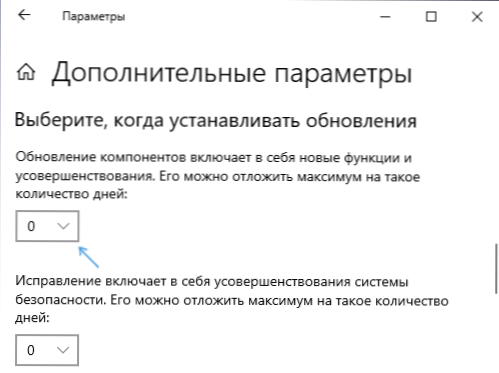
Vēlamo punktu varat atrast parametros - atjauninājumos un drošībā - Windows atjaunināšanas centrā - papildu parametros - "atlasiet, instalējot atjauninājumus", un pirmajā punktā atlikt komponentu atjaunināšanu jebkuram dienu skaitam.
Papildu veidi, kā novērst kļūdu 0x80240fff
Starp papildu metodēm atrisiniet problēmu ar komponentu atjaunināšanu:
- Izmantojiet atjaunināšanas rīku no oficiālās vietnes https: // www.Microsoft.Com/ru-ruftware-download/Windows10. Turklāt, ja atjaunināšanas palīgs nepalīdz (punkts “atjaunināt tūlīt”), varat lejupielādēt Windows 10 instalēšanas rīku (otrais vienums ir “Lejupielādēt rīku tūlīt”) un tajā ekrānā pēc licences pieņemšanas atlasiet “Atjaunināt šis dators tagad ”.
- Atklājiet pakalpojumu sarakstā (Win+R - Pakalpojumi.MSC), vai fona intelektuālās pārraides dienests (BITS) ir atvienots. Noklikšķinot uz tā divreiz, mēģiniet ieslēgt tā palaišanas veidu “Automātiski”, izmantojiet iestatījumus, restartējiet datoru un pārbaudiet, vai tas ir atrisināts, vai tā ir problēma.
- Teorētiski trešās daļas utilītu izmantošana, lai pārvaldītu un instalētu Windows 10 atjauninājumus.
- Ja datorā ir instalēti trešie -partijas pretvīrusi vai ugunsmūri, pirms atjaunināšanas mēģiniet tos izslēgt vai noņemt.
- Ja neviena no metodēm vēl nav palīdzējusi, pārbaudiet Windows 10 sistēmas failu integritāti.
- « Datu atkopšana bezmaksas R-Dirste Home programmā
- Windows 10 optimizācija un kļūdu korekcija uzlabotajā sistēmas aprūpē »

